
 | Kopiér, klip og indsæt |
| forrige | KSpread det basale | næste |
Ved første blik, virker KSpreads , og som de samme funktioner i andre KDE-programmer. Når en celle eller flere celler er markeret, kan du vælge eller i menuen eller i menuen som vises ved at holde museknap nede på en markeret celle, eller ved at bruge genvejstasterne Ctrl+C eller Ctrl+X. Derefter kan du flytte markeringen til cellen hvor du vil indsætte, og vælge eller bruge genvejstasten Ctrl+V. Der er dog visse hårfine forskelle som hører sammen med disse funktioner i KSpread, som beskrives nedenfor.
Hvis en celle indeholder en formel, så kopieres selve formlen i stedet for resultatet som vises. Hvis formlen indeholder en reference til en anden celle, så ændres referencen af operationerne eller og så at den peger på cellen som har samme relative position som originalcellen. Hvis for eksempel celle A2 indeholder formlen =B3 og den kopieres til C4, så kommer cellen C4 til at indeholde =D5.
Dette kan synes at være en ganske mærkelig måde at lave en kopi, men i 99 procent af tilfældene er dette nøjagtigt hvad man vil have (hvis det ikke er det, se afsnittet om absolutte cellereferencer). I den enkle indkøbsliste som vises nedenfor, så skal celle D2 indeholde =B2 * C2, D3 skal være =B3 * C3, D4 skal være =B4 * C4 og så videre. I stedet for at behøve at indtaste en anden formel i hver celle, så kan man blot indtaste den første formel i D2 og derefter kopiere den til cellerne nedenfor, og lade KSpread justere cellereferencerne så de passer.
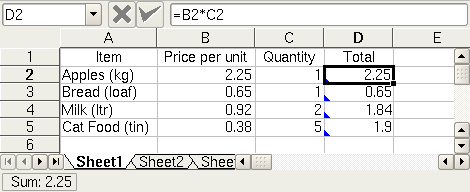
I eksemplet ovenfor kan D2 kopieres til alle tre celler D3 til D5 på en gang, ved blot at kopiere D2 og derefter vælge hele celleområdet inden man indsætter.
Et rektangulært område med celler kan klippes eller kopieres på én gang ved at vælge området inden man klipper eller kopierer. Man vælger derefter øverste venstre hjørne af området hvor resultatet skal indsættes, inden man indsætter.
Hvis man klipper eller kopierer et rektangulært område med celler, for eksempel B2:C3, og indsætter det i et større område som A10:D13 så gentages mønstret i det oprindelige område for at udfylde det større område.
KSpread sørger også for en metode til at “trække og kopiere” celler til andre celler lige nedenfor eller til højre for de oprindelige celler. For at bruge denne metode, vælges cellerne som skal kopieres og placér derefter musemarkøren over den lille sorte firkant i nederste højre hjørne af de markerede celler, så markøren ændres til en pil med to hoveder. Hold derefter museknap nede mens de markerede celler trækkes så langt som ønskes. Bemærk at cellereferencer i formler bliver forøget ifølge den relative positionsændring. Absolutte referencer ændres ikke.
En celle kan indeholde tekst, en værdi eller en formel, og kan også indeholde særlige skrifttype-, kant- eller baggrunds-formateringsinformation. KSpread har specielle udgaver af at indsætte, som lader dig håndtere denne information på forskellige måder.
viser dialogen Indsæt speciel. Ved at vælge passende valgmuligheder i den øverste del af dialogen, kan du vælge kun at indsætte Tekst, cellens Format, en eventuel Kommentar i cellen eller Alting bortset fra kant. Punkterne i den nederste del af dialogen lader dig udføre enkel aritmetik med et celleområde.
indsætter de kopierede celler i tabellen ved at flytte celler som ellers skulle skrives over et passende antal rækker eller søjler nedad og til højre. Det kan også bruges til at indsætte hele kopierede rækker eller søjler i tabellen.
| forrige | hjem | næste |
| Indtast data | op | Indsæt og slet |